Windows で AMD RX 5700 XT ドライバーをダウンロードして更新する方法
公開: 2022-03-15今日は、Windows 11、10、8、7 PC で AMD RX 5700 XT ドライバーをダウンロードして更新する最良の方法について説明します。
強力な AMD RX 5700 XT グラフィックス カードで問題が発生していますか? 常に青い画面または黒い画面が表示されますか? アプリケーションがクラッシュまたはフリーズし続けますか? 心配しないでください、あなたは一人ではありません。
実際、多くの Windows PC ユーザーがこの問題に直面し、現在も同じ問題を抱えています。 ただし、良いニュースは、AMD RX 5700 XT ドライバーを最新バージョンに更新するだけで問題を解決できることです。
あなたを助けるために、Windows 11、10、またはそれ以前のバージョン用の AMD RX 5700 XT ドライバーのダウンロードを実行するための 3 つの最良の方法に焦点を当てたこの記事を用意しました。 ただし、方法について説明する前に、AMD RX 5700 XT グラフィックス カード ドライバーについて学習することをお勧めします。
AMD RX 5700 XT ドライバーの意味?
熱心なゲーマー向けに特別に設計された Radeon RX 5700 XT は、優れたパフォーマンスと不具合のないゲーム体験を提供します。 このドライバーを利用することで、堅牢でカスタマイズされた加速されたゲーム ダイナミクスを体験できます。
ただし、それぞれのドライバーがなくなったり、古くなったりすると、さまざまな問題が発生する可能性があります。 したがって、AMD RX 5700 XT ドライバーを定期的に更新することが重要です。
Windows 11、10、8、7 で AMD RX 5700 XT ドライバーをダウンロード、インストール、および更新する方法
Windows PC ユーザーは、AMD RX 5700 XT ドライバーのダウンロードを手動または自動で実行できます。 さらに、ユーザーは、同じデバイス マネージャーと呼ばれる Windows の既定のユーティリティ ツールを使用することもできます。 このセクションでは、AMD RX 5700 ドライバーのインストールに関して知っておく必要があるすべてのことについて説明します。 それでは早速始めましょう:
方法 1: AMD RX 5700 XT ドライバーを製造元のサイトから手動でダウンロードする
AMD の公式 Web サイトでは、グラフィックス カードまたはプロセッサ用の新しいドライバーを展開し続けています。 そのため、正確なドライバーのみを正確に検索し、後で手動でダウンロードしてインストールすることができます。 公式サポートから AMD RX 5700 XT ドライバーをダウンロードしてインストールする方法は次のとおりです。
- AMD の公式サポートに移動します。
- 検索セクションが表示されるまで下にスクロールします。 そして、検索バーの下にあるGraphicsを選択します。
- 次に、シリーズ、つまりAMD Radeon 5700 シリーズを選択します。
- AMD Radeon RX 5700 シリーズを選択してから、 AMD Radeon RX 5700 XTを選択して続行します。
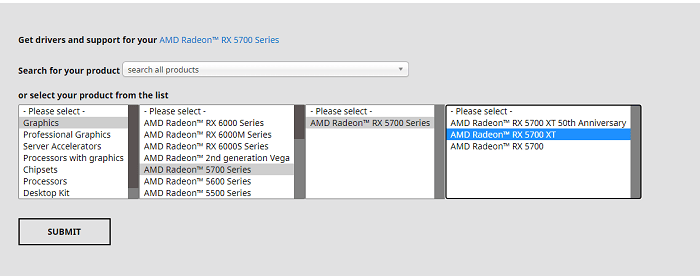
- [送信]をクリックして続行します。
- Windows OS バージョンのフレーバーとも互換性のある適切なドライバーを選択し、[ダウンロード] オプションをクリックします。 下の画像を参考にしてください。
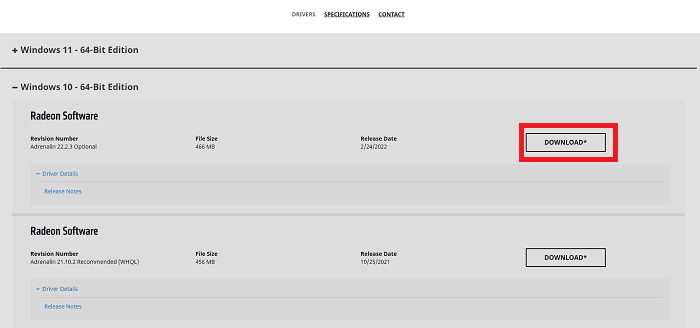
その後、ダウンロードしたファイルをダブルクリックして開き、画面の指示に従って PC にドライバーをインストールします。 PC を再起動し、ドライバーの更新を実行した後、AMD RX 5700 XT グラフィックス カードが正常に動作しているかどうかを確認します。
また読む:Windows 10用のAMD GPIOドライバーのダウンロードと更新

方法 2: Bit Driver Updater を使用して AMD RX 5700 XT ドライバーを自動的にインストールする (推奨)
製造元の Web サイトから手動で AMD ドライバーを更新するのは少し難しい、またはエラーが発生しやすいと思いますか? Bit Driver Updater をお試しください。
Bit Driver Updater は、正規バージョンの PC ドライバーを見つけてインストールする最も適切で簡単な方法の 1 つです。 このアプリケーションの最も優れた点は、ユーザー側で手動の助けを必要とせずにすべてを単独で実行できることです。 つまり、ソフトウェアはコンピューターで実行されている Windows OS のバージョンを自動的に認識し、それに最適なドライバーを見つけます。
ユーザーは無料版またはプロ版を使用して、Windows PC の古いドライバーを自動的に更新できます。 ただし、プロ バージョンでは 2 回クリックするだけで最新の Windows ドライバーをすべてインストールできることに注意してください。 また、無料版には一部手動機能が含まれているため、ドライバーを 1 つずつ更新する必要があります。 このソフトウェアは、PC のパフォーマンスを最大 50% 高速化できます。 このユーティリティを使用するには、次の手順に従ってください。
- Bit Driver Updater を公式 Web サイトからダウンロードしてインストールします。 以下のダウンロードリンクをクリックすると、無料で実行できます。
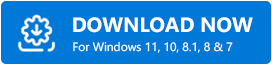
- マシンでドライバー アップデーターを実行し、左側のペインから [スキャン] を選択します。
- ドライバーのスキャンが完了するまで待ちます。
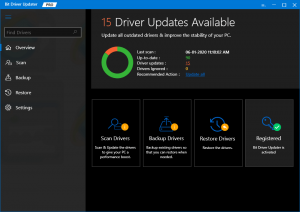
- スキャン結果を確認し、AMD RX 5700 XT グラフィックス ドライバーの横に表示されている [今すぐ更新] ボタンをクリックします。 また、プロ バージョンを使用している場合は、すべての古いドライバーを一度に更新することを選択できます。
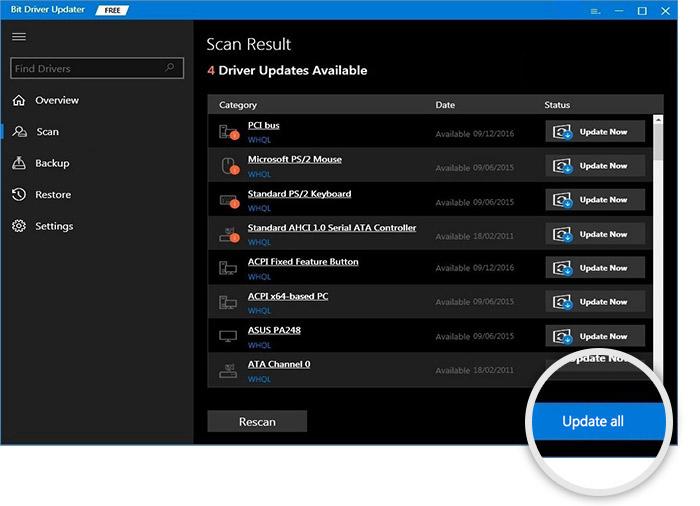
それだけです。4 つの簡単な手順で、システム上の障害のあるドライバー、不足しているドライバー、古いドライバーを簡単に更新できます。 すべてが完了したら、システムを再起動します。
方法 3: デバイス マネージャーで AMD RX 5700 XT ドライバーを更新する
デバイス マネージャーは、AMD RX 5700 XT グラフィックス カードに最適なドライバーを見つけるもう 1 つの方法です。 この方法を使用するには、次の手順に従います。
- Win + R キーを同時に押して、[実行] ダイアログ ボックスを開きます。
- [ファイル名を指定して実行] ボックスにdevmgmt.mscと入力し、Enter キーを押します。
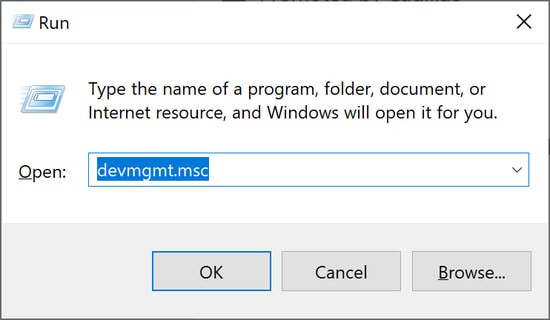
- これにより、コンピューター画面にデバイスマネージャーが開きます。 ここで、ディスプレイ アダプタを見つけてダブルクリックする必要があります。
- 古い AMD RX 5700 XT ドライバーを右クリックし、ポップアップ ボックスから [ドライバー ソフトウェアの更新] を選択します。
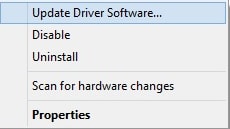
- 最後に、[更新されたドライバー ソフトウェアを自動的に検索] オプションをクリックします。
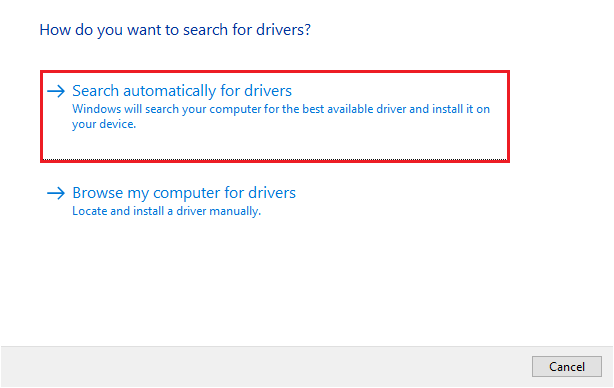
デバイス マネージャーが利用可能な AMD RX 5700 ドライバーを検出して PC にインストールするまで、しばらくお待ちください。
また読む: Windows 10でAMDドライバーを更新する - ダウンロードして簡単にインストールする
AMD RX 5700 XT ドライバーのダウンロードと更新: 完了
このインストール ガイドが、Windows 11、10、8、7 PC で AMD RX 5700 XT ドライバーを更新するのに役立つことを願っています。 これに関して質問、疑問、またはその他の提案がある場合は、以下のコメントセクションからお知らせください。
行く前に、ニュースレターを購読して、技術関連の記事や情報を入手してください。 最後になりましたが、ソーシャル メディア プラットフォーム (Facebook、Pinterest、Instagram、または Twitter) で当社をフォローすることもできます。
